كيفية تشغيل ملفات AAX على نظامي التشغيل Windows و Mac في عام 2025
هل تواجه مشكلة في تشغيل ملفات AAX على نظام Windows أو Mac؟ فانت لست الوحيد الذي يعاني من هذه المشكلة. إذ تعد ملفات AAX شكلًا صوتيًا خاصًا تم تطويره بواسطة Amazon للإستخدام مع الكتب الصوتية بحيث لا يمكن تشغيلها إلا على الأجهزة والتطبيقات المصرح بها.
في هذا الموضوع سوف نستكشف كيفية فتح ملفات AAX بدون Audible وكيفية تشغيل ملفات AAX دون أي مشكلة.
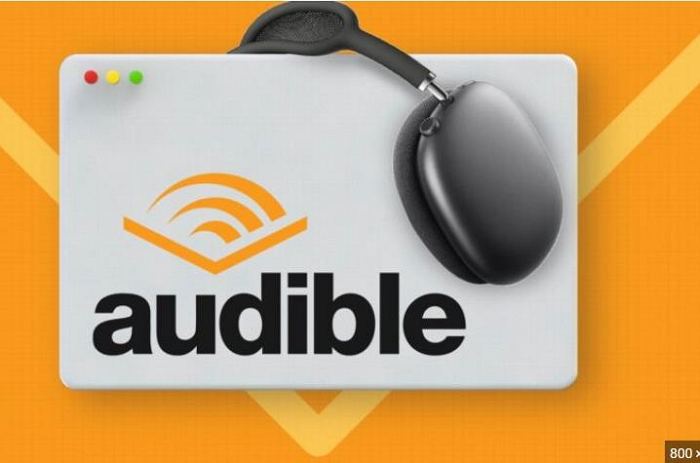
الجزء 1. الأسئلة الأكثر شيوعا عن تشغيل ملف AAX
1. هل يمكن لمشغل VLC تشغيل ملفات AAX؟
وللأسف فإن الجواب هو لا. لا توجد طريقة لتشغيل ملفات Audible AAX بإستخدام مشغل VLC. فإذا كنت تريد تشغيل ملفات AAX على VLC فإن أفضل طريقة هي إستخدام محول AAX إلى VLC قوي لتحويل AAX إلى MP3.
2. هل يوجد تطبيق Audible لنظام التشغيل Windows؟
اعتبارًا من 31 يوليو 2022 توقف تطبيق Audible لنظام التشغيل Windows 10 ولم يعد من الممكن إستخدامه للوصول إلى Audible أو الإستماع للعناوين في مكتبتك. قد تكون هذه الأخبار محزنة للبعض ولكن هناك طرقًا أخرى للإستمتاع بعناوين Audible على أجهزة Windows أو Mac. فستمنحك هذه المقالة ملخصًا لأهم الطرق لتشغيل ملفات AAX في Windows و Mac.
3. كيفية تشغيل ملفات AAX في Android و iOS
يسهل تطبيق Audible إستخدام الكتب الصوتية المفضلة لديك وتشغيلها بما في ذلك ملفات AAX.
في البداية ما عليك سوى تحميل تطبيق Audible من متجر Google Play (Android) أو متجر التطبيقات (iOS). وعند إكتمال التنزيل سجل الدخول لحسابك في Audible وتصفح مكتبتك للعثور على ملف AAX الذي تريد الاستماع إليه. ثم ببضع ضغطات فقط ستتمكن من بدء الإستماع لكتابك الصوتي.
الخيار 1. كيفية تشغيل ملفات AAX على أي مشغل صوتي
هل لديك مجموعة من ملفات AAX لا يمكنك تشغيلها على مشغل الصوت الذي تريده؟ لا تقلق؛ إذ تتيح لك خاصية محول Audible الجديدة في! HitPaw Univd (HitPaw Video Converter) تحويل ملفات AAX بسهولة لملفات MP3 مما يجعله متوافق مع أي جهاز دون اي مشاكل. فلا مزيد من DRM ولا مزيد من المشاكل
أبرز خصائص محول الفيديوهات HitPaw
- يدعم تحويل ملفات AAX و AA
- يحول AAX إلى MP3 بدون DRM
- يحول ملفات Audible إلى MP3 / M4B دون فقدان الجودة
- تقسيم Audible إلى فواصل
- تحويل AAX مرة واحدة
- أسرع 120 مرة
- واجهة أنيقة
خطوات تحويل AAX إلى MP3 للتشغيل في كل المشغلات
الخطوة 1: حمل ونزل محول الفيديوهات HitPaw على كمبيوتر Windows أو Mac.
الخطوة 2: إختر خاصية تحويل Audible من صندوق الأدوات.

الخطوة 3: أضف ملفات AAX من الكمبيوتر إلى البرنامج.

الخطوة 4: إختر شكل الإخراج الذي تريده مع العلم أن MP3 هو شكل الإخراج الأساسي.

الخطوة 5: إضغط على زر "تحويل" لبدء تحويل ملفات AAX.

بعد التحويل يمكنك إستخدام الملفات المحولة من تبويب الملفات المحولة. من خلال هذه الخطوات البسيطة يمكنك الآن فتح ملفات AAX وتشغيلها على Windows دون أي مشاكل.
الخيار 2. متصفح سطح المكتب
إذا كنت تريد الإستماع لملفات AAX مباشرة من موقع Audible الإلكتروني في متصفح سطح المكتب فهذا أمر سهل. لذلك دعنا نطلع على العملية السهلة لتشغيل ملفات AAX على متصفح سطح المكتب.
الخطوة 1: افتح موقع Audible وسجل الدخول لحساب Audible.

- الخطوة 2: عند تسجيل الدخول إضغط على تبويب "المكتبة" أعلى الشاشة وسيتم عرض جميع الكتب الصوتية التي إشتريتها.
- الخطوة 3: إختر الكتاب الصوتي الذي تريد الإستماع إليه وإضغط عليه للإستماع الآن..
الخيار 3. الإستماع لملفات AAX بإستخدام iTunes
يدعم iTunes أو Apple Books (10.15 أو أحدث) أيضًا تشغيل ملفات AAX. إذا كنت تستخدم Windows أو Mac مع MacOS 10.14.6 Mojave أو إصدار أقدم فسيكون iTunes هو التطبيق الأساسي لفتح الكتب الصوتية.
كيفية فتح ملفات AAX بإستخدام iTunes
إبدأ بتحميل محتوى Audible الذي تريد الإستماع إليه بكمبيوترك من موقع Audible.
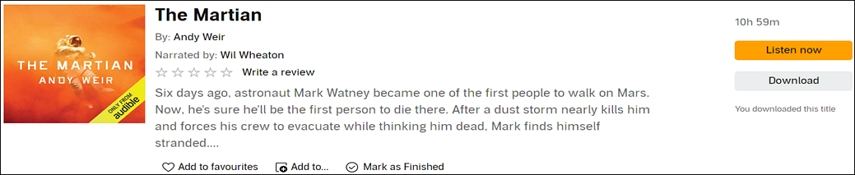
عند إكتمال التحميل إضغط على الملف الذي حملته من متصفحك وسيظهر في قسم الكتب الصوتية في iTunes.
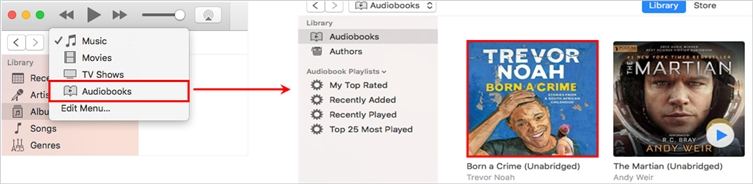
كيفية تشغيل ملفات AAX على جهاز Mac بإستخدام Apple Books
تطبيق Apple Books هو خيار مناسب لمستخدمي Mac للإستماع لملفات AAX. إذ بفضل واجهته سهلة الإستخدام و نقل محتوى Audible من iTunes يمكنك الإستمتاع بكتبك الصوتية المفضلة على جهاز Mac دون أي صعوبات.
في البداية حمل الكتاب الصوتي من موقع Audible لسطح المكتب وإتبع الخطوات التالية:
- إذهب لصفحة المكتبة على موقع Audible لسطح المكتب.
- إضغط على زر "تحميل" بجانب العنوان الذي تريد تحميله.
- عند إكتمال التحميل إضغط على الملف في متصفحك وسيظهر في قسم الكتب الصوتية في Apple Books.
إذا كانت هذه هي المرة الأولى التي تقوم فيها بتحميل كتاب صوتي على جهاز Mac ، فسيُطلب منك تثبيت حسابك عند تشغيل الكتاب الصوتي.

الخيار 5. مشغل AAX عبر الإنترنت - Audible Cloud Player
مشغل Audible Cloud هو مشغل عبر الإنترنت يمكنه تشغيل كتبك بإستخدام الكمبيوتر. إذ يتيح لك تشغيل كتبك الصوتية على أي جهاز عن طريق تشغيل الملف الصوتي دون الحاجة لتحميل أي ملف.
الشرط الأساسي لبرنامج Audible Cloud Player هو أنه لا يمكن إستخدامه في حال عدم الإتصال بالإنترنت.
لإستخدام Cloud Player إذهب لمكتبتك و إضغط على زر إستمع الآن على يمين العنوان. ثم إفتح Audible Cloud Player في نافذة متصفح جديدة وسيبدأ تشغيل كتابك.

في النهاية
AAX هو شكل كتاب صوتي من Audible. كما أن Amazon تحمي ملفات AAX بإستخدام تقنية إدارة الحقوق الرقمية (DRM). فلفتح وتشغيل ملفات AAX يجب توفر تطبيق أو أجهزة محددة. فلقد قدمنا الطرق الأصلية لفتح ملف AAX على نظامي التشغيل Windows و Mac على الرغم من أنها لا تزال تحتوي على بعض المشاكل.
يمكن أن يساعد إستخدام محول Audible في حل المشاكل وتشغيل ملفات AAX على أي مشغل كما تريد. لذلك ننصح بإستخدام HitPaw Univd (HitPaw Video Converter) لتحويل AA أو AAX إلى MP3 مرة واحدة وبدون إي خسارة بالجودة. فلذلك إذا كنت تبحث عن طريقة سهلة لتشغيل ملفات AAX على كل المشغلات حمل محول الفيديوهات HitPaw مجانًا الآن لتجربتها.












 HitPaw VikPea
HitPaw VikPea HitPaw Edimakor
HitPaw Edimakor
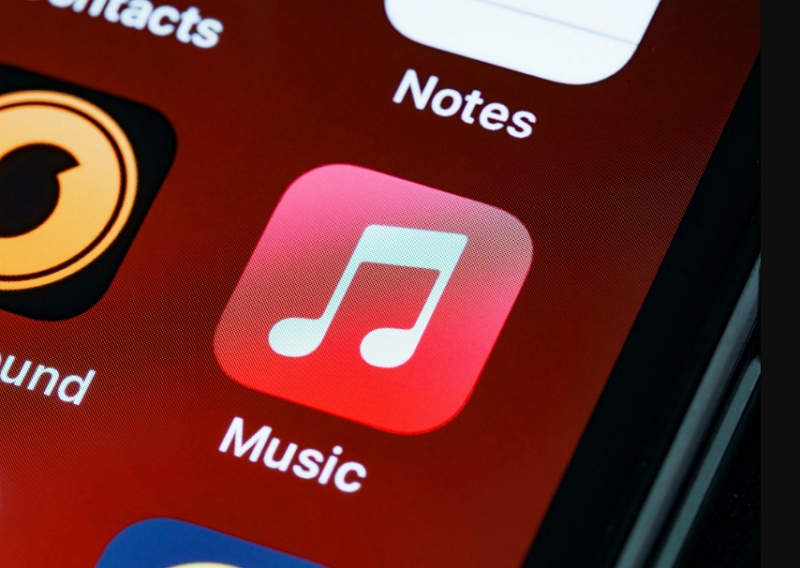



شارك هذه المقالة:
حدد تقييم المنتج:
محمد أمين
محرر HitPaw
أعمل بالقطعة منذ أكثر من خمس سنوات. دائمًا ما يثير إعجابي عندما أجد أشياء جديدة وأحدث المعارف. أعتقد أن الحياة لا حدود لها لكني لا أعرف حدودًا.
عرض كل المقالاتاترك تعليقا
إنشاء التعليقات الخاص بك لمقالات HitPaw